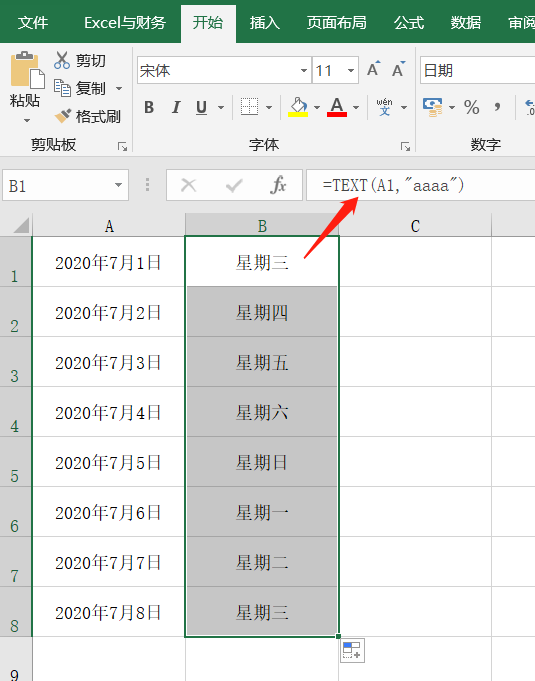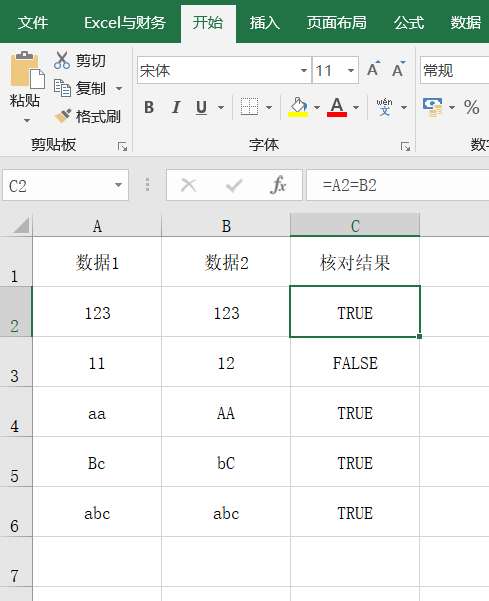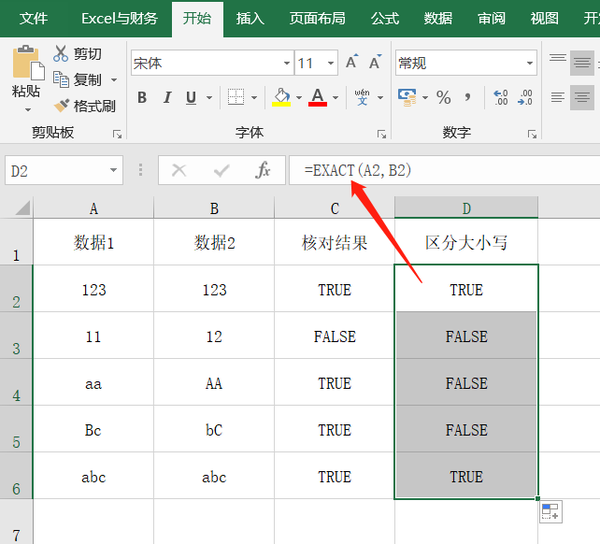Excel的必备技巧
【温馨提示】亲爱的朋友,阅读之前请您点击【关注】,您的支持将是我最大的动力!
Excel的技巧,小编分享一些,可以点击我的头像,去主页查看相关教程。
今天小编继续带来几个工作中常的操作技巧,超好学,也超简单。
一、日期格式快速转换
平常在表格输入日期一般显示如2020/7/8,这是英文的日期习惯,我们需要显示为2020年7月8日,显然输入汉字要麻烦一些。
我们还是正常日期格式输入,输入完成后选中日期单元格区域,点击【开始】选项卡中的【数字格式】组合框倒三角,选择【长日期】,日期就以年月日形式显示了。
二、日期快速转换成星期
企业的人事部门在统计考勤核算工资时,不仅需要日期,还要看星期几,我们可以通过自定义单元格格式把日期转换成星期,就不需要再去查日历了。
1选中日期单元格区域,点击鼠标右键,选择【设置单元格格式】,调出设置窗口(或按Ctrl 1键);
2、在设置窗口中选择【数字】页面,分类选择【自定义】,类型框中输入:aaaa
最后点击【确定】返回工作区,日期就显示成星期了。
三、公式法日期转换星期
上面的操作是把日期直接转换成星期,如果我们希望保留原日期,可以先把日期列复制、粘贴一下,再按上面操作,也可以用公式:
在B1单元格输入公式:=TEXT(A1,"aaaa")
然后再选中B1单元格,双击或下拉单元格右下角向下填充公式,对应的日期是星期几也显示出来了。
四、大小写数据的核对
核对两列数据,最简单的方法就是=A2=B2,显示结果TRUE,数据一致,显示结果FALSE,数据不一致。
但是这种方法不能核对大小写,也就是说不管是大写,还是小写,数据显示是一致的。
我们可以利用EXACT函数来完成,输入公式:=EXACT(A2,B2),再下拉或双击向下填充公式,大小写即可区分开。
EXACT()函数:比较两个字符值是否完全相同(区分大小写)。
五、快速隔列插入一列
平常我们插入一列,鼠标右键点击列标,然后选择【插入】即可。
要是隔一列插入一空列,而且较多时,这样的操作是比较麻烦的。
我们可以先按住键盘上的Ctrl键,再依次点击列标选中各列,然后鼠标右键点击列标,选择【插入】即可完成隔列插入一空列,动图显示如下:
小伙伴们,在使用Excel中还碰到过哪些问题,评论区留言一起讨论学习,坚持原创不易,您的点赞转发就是对小编最大的支持,更多教程点击下方专栏学习。